
Al igual que las aplicaciones de escritorio, los paquetes de aplicaciones de su Synology NAS necesitan un reinicio ocasional, pero a diferencia de las aplicaciones de escritorio, es un poco menos claro cómo hacerlo. Veamos por qué, cuándo y cómo reiniciar los paquetes de aplicaciones.
A diferencia de las aplicaciones que abre y cierra con frecuencia en su computadora de escritorio, los paquetes de aplicaciones en su Synology NAS son más parecidos a los servicios de servidor que a las aplicaciones de escritorio, y es mejor dejarlos en ejecución todo el tiempo a menos que tenga la necesidad urgente de convertirlos apagado. A continuación, se muestran algunos ejemplos de ocasiones en las que es posible que desee detener y / o reiniciar un paquete de aplicación:
- Un paquete de aplicación funciona mal de alguna manera. Reiniciarlo es una acción de solución de problemas adecuada.
- Un paquete de aplicaciones consume muchos recursos y se utiliza con poca frecuencia. Detenerlo durante largos períodos de desuso es una acción apropiada.
- Un paquete de aplicación lee o escribe en un disco que está solucionando problemas. Detenerlo temporalmente para evitar tensiones en los discos es una acción adecuada.
Sin embargo, como regla general, obtendrá la mayor utilidad de su Synology NAS si deja todos los paquetes instalados en ejecución. Un servidor doméstico siempre activo pierde gran parte de su utilidad si necesitas activar manualmente los servicios de copia de seguridad, fotos o música, después de todo.
Para detener y reiniciar alguno o todos los paquetes instalados, simplemente navegue hasta la interfaz basada en web de su Synology NAS y seleccione el acceso directo al Centro de paquetes (ya sea en el escritorio o dentro del menú completo de la aplicación, accesible desde el botón de menú en la parte superior barra de herramientas).
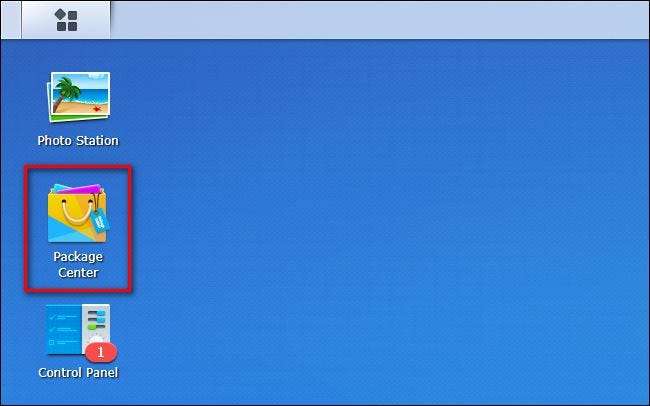
Dentro del Administrador de paquetes, simplemente seleccione la aplicación que desea iniciar, detener o reiniciar de la lista de aplicaciones instaladas, como se muestra a continuación. Para los propósitos de este tutorial, estamos seleccionando "Download Station". Tenga en cuenta que la entrada principal del paquete de la aplicación indica que el paquete se está ejecutando actualmente.

En la vista detallada, seleccione el menú desplegable "Acción" debajo del icono del paquete de la aplicación, como se muestra a continuación.
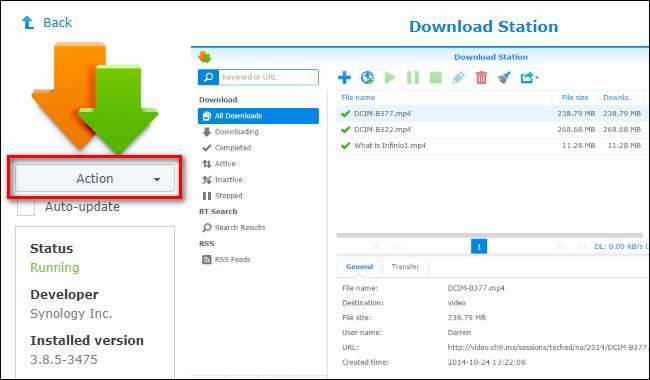
Aquí, si el paquete de la aplicación se está ejecutando, puede seleccionar "Detener" para detenerlo.
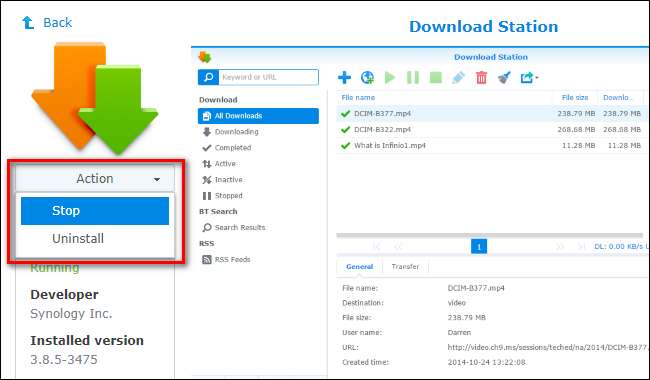
Se le pedirá que confirme que desea detener el paquete. Confirme haciendo clic en "Sí".

Verá una breve animación cuando se detenga el paquete y el estado en la columna debajo del menú desplegable cambiará de "En ejecución" a "Detenido". Si apaga el paquete durante un período de tiempo prolongado, ya está. Si lo está reiniciando para, con suerte, expulsar un fantasma de la máquina y hacer que todo funcione sin problemas nuevamente, haga clic en el menú desplegable una vez más y seleccione "Ejecutar" para iniciar el paquete nuevamente.
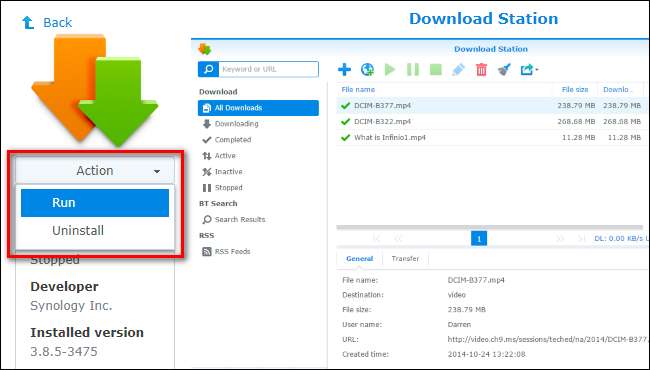
Aunque sus viajes al administrador de paquetes para detener y reiniciar aplicaciones serán poco frecuentes (en nuestra experiencia, el NAS y los paquetes de aplicaciones son muy estables) ahora ya conoce el camino y puede aparecer cuando sea necesario para darle un pequeño empujón a un paquete que funciona mal.







